1、 打开Word软件,新建空白文档。 在软件中,打开Word软件,新建空白文档,如下图所示。
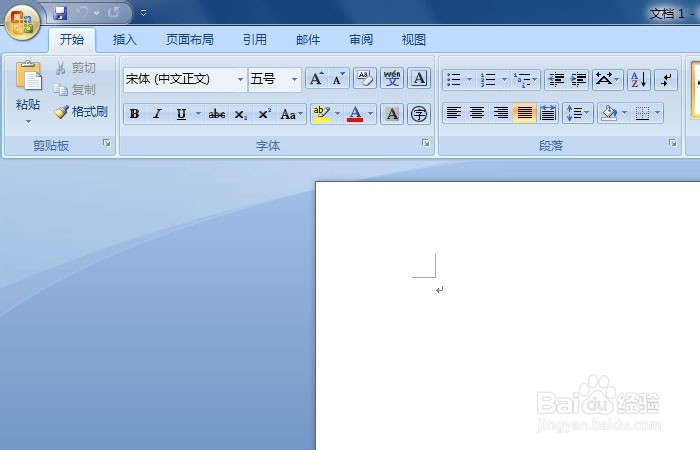
2、 鼠标左键单击菜单下的【插入】标签。 接着,鼠标左键单击菜单下的【插入】标签,并选择【形状】选项,如下图所示。
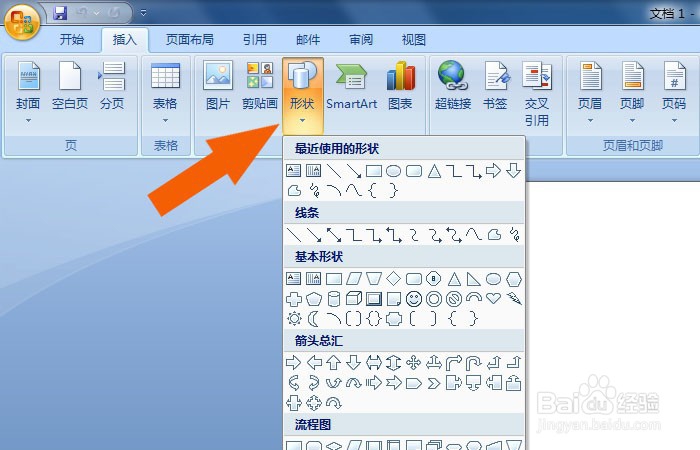
3、 选择【形状】下拉选项中的流程图符号。 然后,选择【形状】下拉选项中的流程图符号,比如选择程序的准备图形,可以根据文字说明来选择,如下图所示。
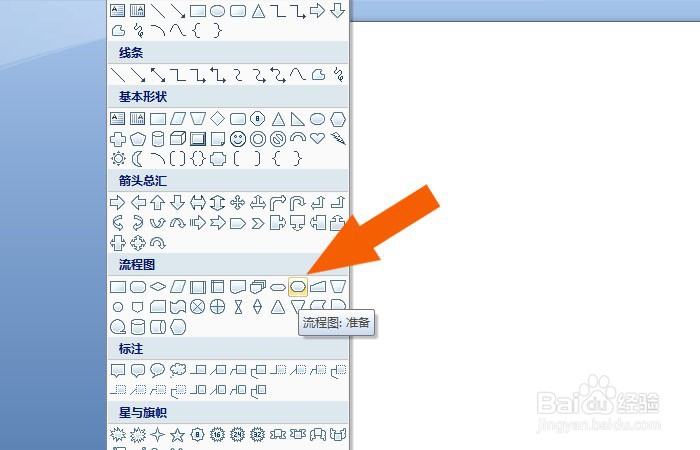
4、 在Word文档中绘制出准备图形的流程图符号。 接着,在Word文档中绘制出准备图形的流程图符号,并鼠标左键单击【添加文字】按钮,如下图所示。
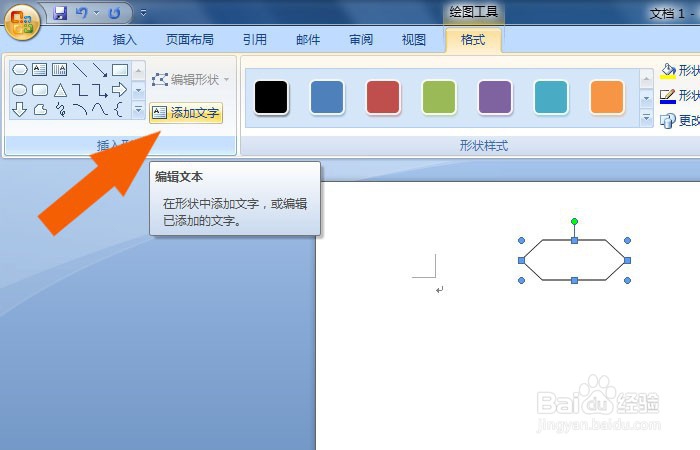
5、 给框架流程图形选择一个格式。 然后,输入文字后,并给框架流程图形选择一个格式,比如选择浅蓝色的格式,如下图所示。

6、 选择【形状】下拉选项中的流程图的箭头符号。 接着,选择【形状】下拉选项中的流程图箭头符号,比如选择程序的向下的箭头符号,可以看箭头方向来选择,如下图所示。
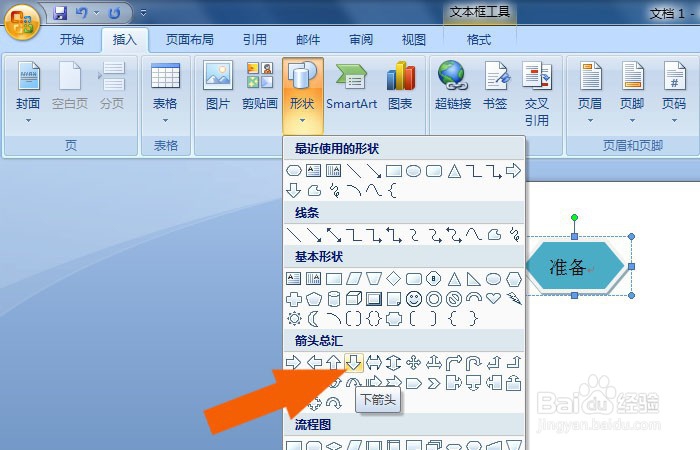
7、 在Word文档中绘制出箭头符号。 接着,在Word文档中绘制出箭头符号,鼠标左键移动到准备图形的下方,并添加图形格式,如下图所示。

8、 选择【形状】下拉选项中的流程图中过程图形的符号。 然后,选择【形状】下拉选项中的流程图中过程图形的符号,如下图所示。
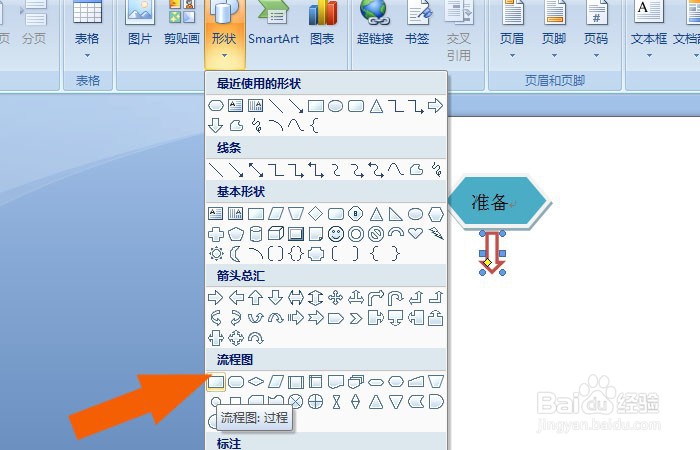
9、 在Word文档中绘制出过程图形符号。 接着,在Word文档中驻账答峰绘制出过程图形符号,鼠标左键移动到箭头图形的下方,并选择【形状】下拉选项中的流程图中线条箭头的符号,如下图所示。
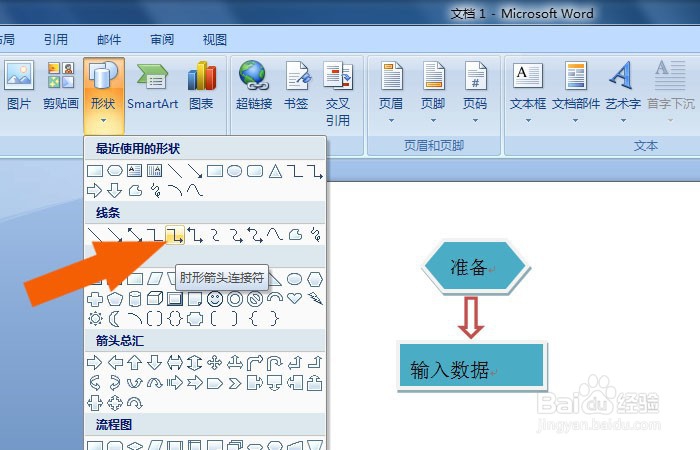
10、在Word文档中绘制出线条箭头的符号。 接着,在Word文档中绘制出线条箭头的符号,并移动箭头图形在框架流程图符号上,再添加线条箭头把流程图绘制好,如下图所示。
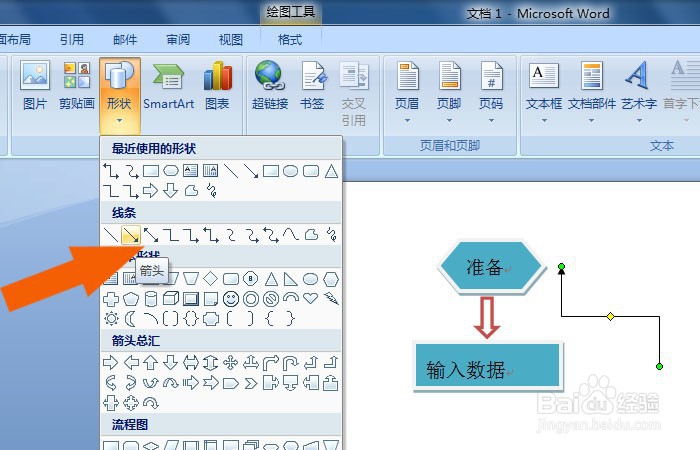
11、 把线条箭头在流程图中绘制好。 最后,把线条箭头在流程图中绘制好,这样一个简单的框架流程图就绘制好了,通过绘制简单流程图,就学会了在Word中添加箭头等框架流程符号了,如下图所示。

